hp1005一体机驱动下载

hp1005一体机驱动2020官方最新版
hp1005一体机驱动是一款黑白激光多功能一体机,集扫描、打印、复印为一体的打印机的必备驱动。hp1005一体机驱动最新版具有易于使用、经济高效的特点,支持win7 32和win7 64位系统,喜欢的朋友就在宝哥软件园下载使用吧!
软件大小:10.6M
软件类型:国产软件
软件语言:简体中文
软件授权:免费软件
最后更新:2020-08-01 10:00:54
推荐指数:
运行环境:winXP,win7,win8,win10
查看次数:134
hp1005一体机驱动是一款黑白激光多功能一体机,集扫描、打印、复印为一体的打印机的必备驱动,借助可靠的 HP LaserJet 激光打印机和硒鼓技术,可获得理想的打印效果。hp1005一体机驱动官方版具有易于使用、经济高效的特点,支持win7 32和win7 64位系统,可以快速解决电脑无法连接、识别的问题,正常使用扫描、传真和复印功能,安装hp1005打印驱动前确保设备电源已打开以及usb电缆已连接。喜欢的朋友就在宝哥软件园下载使用吧!

hp1005一体机功能介绍
1、19200dpi增强分辨率和1200×1200dpi光学分辨率,CIS扫描元件以及平板式的扫描平台让它在扫描方面更强。
2、耗材方面,硒鼓打印量更大并易于加粉,打印成本低。
3、“0”秒预热技术,首页输出速度更快,功耗更低,打印寿命更长。
4、双面打印,可打印A4幅面以下任何尺寸,A4,A5,B5,C5,C6,DL,明信片等。

hp1005一体机驱动软件特色
1、完美支持windows操作系统,xp、win7、win10轻松支持;
2、安装过程简单方便,会有详细提示信息引导用户操作;
3、体积小巧,运行运行过程中不会占用过多的系统存储空间。
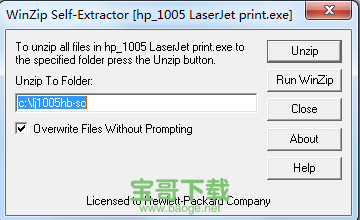
hp1005一体机驱动软件介绍
本款hp1005打印机驱动支持win7 32和win7 64位系统,能帮你解决该设备无法正常使用和无法被电脑识别的问题。在下载驱动时请下载与电脑系统相对应的hp1005打印驱动,安装驱动前确保设备电源已打开以及usb电缆已连接。
HP M1005
处理幅面:A
复印分辨率:600×600dpi
网络功能:不支持网络打印
涵盖功能:打印/复印/扫描
产品类别:多功能一体机 品牌:HP(惠普)
产品类型:黑白激光多功能一体
双面功能:手动
接口类型:USB2.0
耗材描述:2000页
复印速度:14cpm
复印:1-99页
内存 :32MB
黑白打印速度:14ppm
缩放范围:25-400%
供纸盒容量:标配:150页,优先连续
打印分辨率:600×600dpi
耗材类型:鼓粉一体
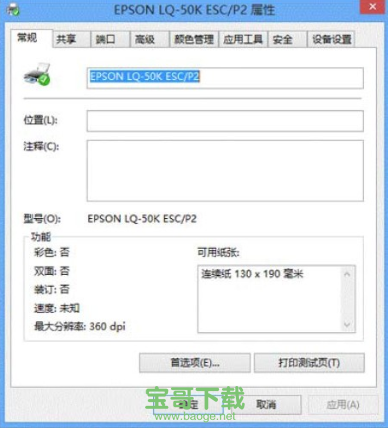
hp1005一体机驱动下载安装步骤
在本站下载并运行最新的hp1005一体机驱动安装包
阅读软件许可协议,并同意协议,单击下一步开始安装
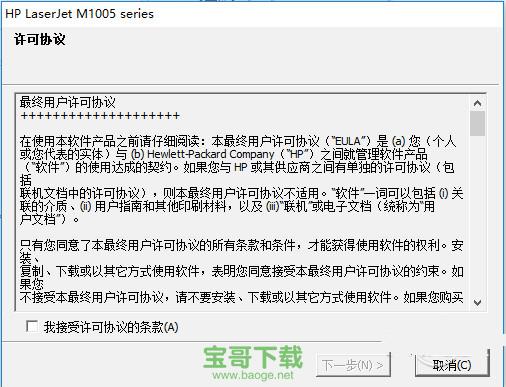
之后按照提示开始安装

请确保打印机已连接到计算机并接通电源
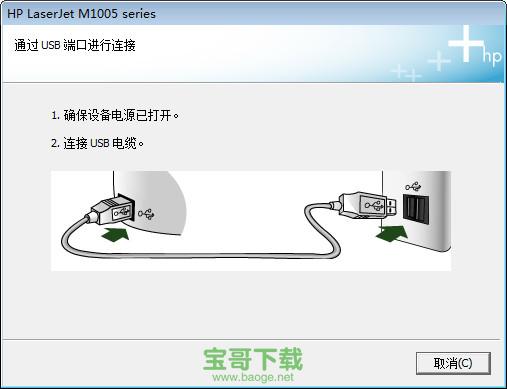
等待进度条,即可进入
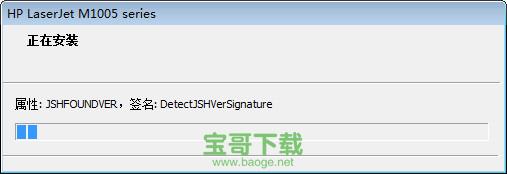
待程序搜索到打印机设备后就可以正常驱动

完成安装
hp1005一体机驱动使用技巧
hp1005打印机驱动共享设置方法
1、点击键盘上的win 键,选择“设备和打印机”
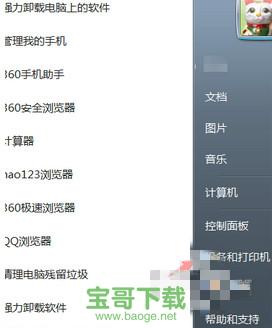
2、选择要共享的打印机,在该打印机右击,会弹出小菜单选择“打印机属性”
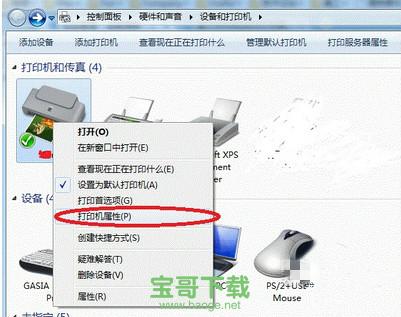
3、进入到“打印机属性”中切换到“共享”选项
4、在“共享”选项中勾选“共享这台打印机”,点击下方的”确定
5、在系统任务框下方的网络连接图标上右击,选择”打开网络和共享中心”
6、进入“网络和共享中心”选择“更改共享高级设置”
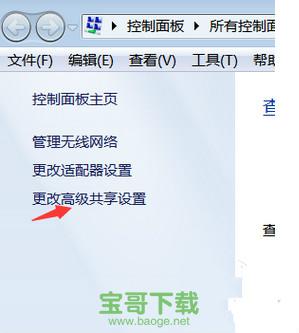
7、如果是家庭或工作网络,“更改高级共享设置”的具体设置可参考下图,其中的关键选项已经标示,再点击下面的“保存修改”
8、在局域网内要共享的电脑上 点击“运行"并在运行里面输入“//192.168.1.101”本机的电脑IP地址。
9、搜索后出现共享打印机,在该共享打印机上右击,选择“连接”就可以了,在“打印测试页”,打印机共享完成了
操作方法
1.依次点击“开始”→“运行”。在“运行”窗口中,输入“net stop spooler”命令,然后点击“确定”按钮,停止打印机服务。
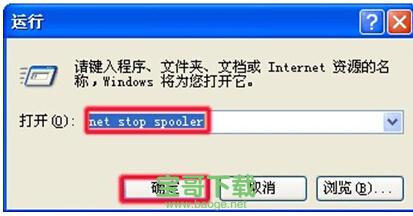
2.注 : 只有停止打印机服务后,才能手动删除文件夹中的打印任务。在“运行”窗口中,输入“spool”文件夹名称,然后点击“确定”按钮。如图 2 打开 spool 文件夹所示: 在“spool”文件夹窗口中,双击“PRINTERS”文件夹。在“PRINTERS”文件夹窗口中,删除其中所有的文件。
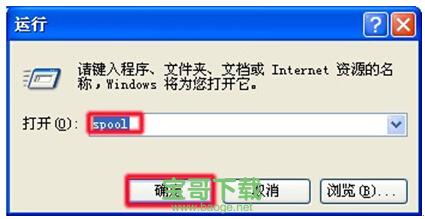
3.注 : “PRINTERS”文件夹中的文件都是未执行的打印任务,您需要全部删除。
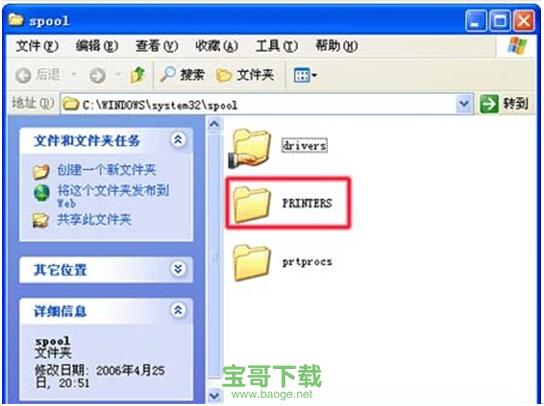
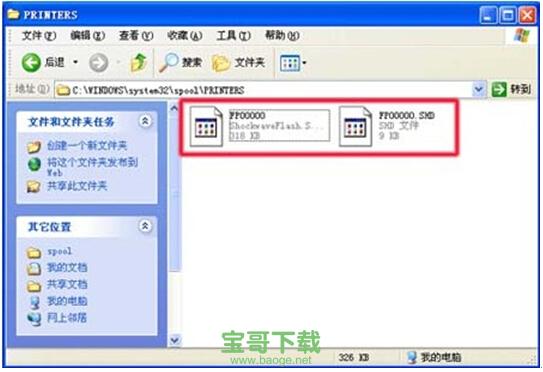
4.在“运行”窗口中,输入“net start spooler”命令,然后点击“确定”按钮,启动打印机服务。如图启动打印机服务命令所示:
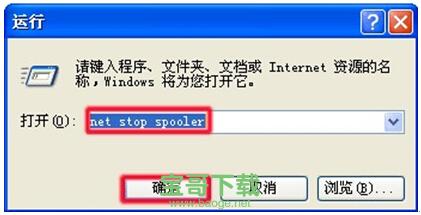
5.注 : 只有启动打印机服务后,才能正常使用打印机。此时,打印任务就被删除了。
怎么使用hp1005一体机驱动进行扫描?
1.开始-控制面板-设备和打印机
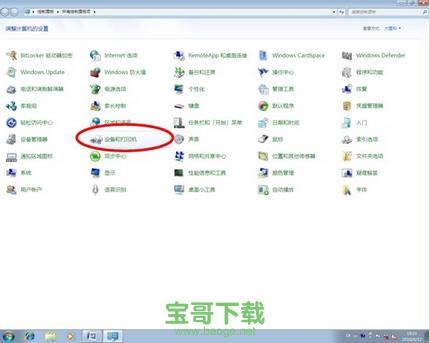
2.在M1005图标右键点击开始扫描
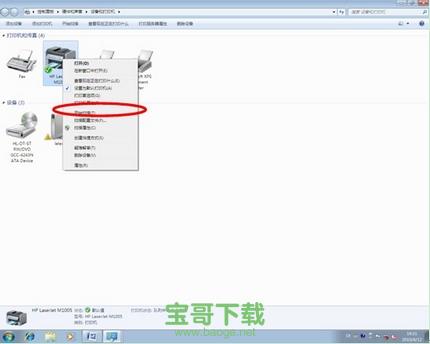
3.弹出扫描界面,可以预览图片
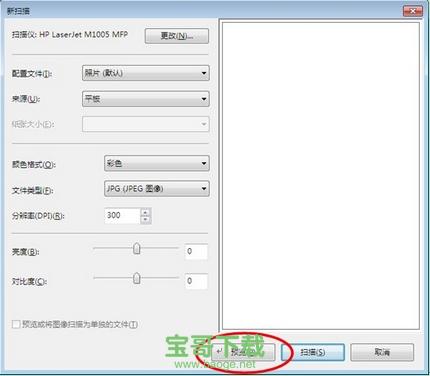
4.可以修改文件相关属性,点击扫描

5.正在扫描
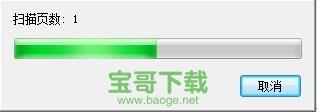
6.文件命名
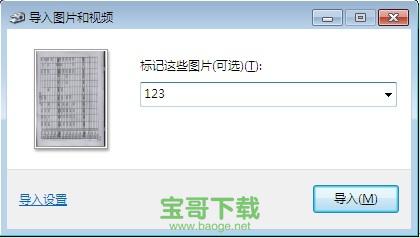
7.导入设置中可以修改默认保存路径导入到

8.点击扫描后,扫描到默认路径。

hp1005一体机驱动官方版常见问题
hp1005打印机驱动安装失败?
1、把你下载的1005驱动解压到一个文件夹里面
2、开始----设置----打印机和传真-----添加打印机-----下一步-----把自动检测并安装即插即用打印机(A)对钩去掉----下一步------下一步-------从磁盘安装------浏览------找到打印机驱动所在的盘符-----双击那个带齿轮的文件-----选择1005-----下一步------默认打印机选是----下一步------不打测试页------完成-
3、打印机和电脑连接打印机开机,
4、开始----设置----打印机和传真-----1005的驱动图标这是已经出现,右键选属性-----端口----默认是LPT1-----往下拉-----看到USB端口选择------确定
5、右键我的电脑——管理——服务和应用程序——服务——找到Print Spooler——重新启动
6、驱动安装完成
为什么hp1005打印机驱动程序无法检测到硬件无法安装驱动?
1、打印机数据线过长,如超过3米,电脑会检测不到打印机
2、打印机连接的数据线质量有问题,更换新的数据线测试。
3、电脑usb损坏,更换其它的usb接口测试,不要使用电脑前置的USB口。
4、电脑系统有问题,重新安装电脑系统或更换其它电脑测试。
5、电脑系统有问题,重新安装电脑系统或更换其它电脑测试。
设备管理器里面hp1005打印机驱动程序显示黄色感叹号,更新驱动提示安装设备时,出现一个错误,数据无效?
1、如果无法正常更新,仍出现叹号,查看usb线长是否为2米内,更换电脑其他的usb接口逐一连接usb线,看设备管理器中是否可以检测到设备。
2、更换通讯较好的数据线或其他的电脑重新安装驱动测试一下
3、右键点设备管理器中的HP LaserJet M1005 MFP驱动程序打印机叹号设备,更新驱动程序。
hp1005打印机驱动出现不可以打印怎么解决
1、首先判断是打印机的问题还是打印通信的问题:
(一)判断打印机是否正常的方法:连续打开顶盖五次,如果有一张条纹纸能打印出来说明打印机硬件良好!可能是打印机通信或驱动的问题!转到第二步:
(二)打开设备管理器(方法:右键我的电脑,属性,硬件,点设备管理器)找到通用串行总线控制器,看看有没有一个printer support 的USB端口,如果有并且没有感叹号,说明端口连接正常,如果有黄色感叹号,可以右键单击这个端口,选择卸载,卸载后,将打印机从电脑中拔掉,再重新插入,系统会自动安装这个端口的驱动,安装完成后确保没有黄色感叹号,再试着打印一下!如果不行请看第三步!
(三)如果以上两部均无效,请卸载打印驱动,注意:卸载驱动正确的方法是使用随机带的驱动光盘,运行光盘要目录中那个uninstall.exe,才能全部删除驱动,否则系统还会按以前的驱动来安装,确定驱动完全卸载后。
安装新的驱动!安装完成后重启系统一次!再试一下!也可以参考以下的方法!
一、更换USB口,可能是供电不足引起的!
二、打开顶盖重试!
三、重启系统!
四、打开打印机,打到打印机,右键,联接打印,看看行也不行?
五、清除阻塞的打印任务,方法如下:
发送打印任务后,会在打印管理器中建立一个以文件名为主题的任务,这时如果同时发出多个打印任务,就会以接收时间的先后次序,建立一个列表,该列表称为打印队列。如果当前正在打印的任务被异常中止(卡纸,脱机,主动取消打印任务),该打印任务并不会自动取消,这时依次排队的其他打印任务会不断地累积,停留在打印任务列表中,导致打印队列堵塞无法正常打印。